Microsoft Edgeのバージョン109にてブラウザの印刷画面がくるくるまわって印刷できない事象が発生を確認。
上記を回避する対応方法を3つご紹介します。
目次
ショートカットキーを使う。
Ctrl + Shift + Pを同時に押すという印刷のショートカットをお試しください。
ショートカットにて解消される端末があるようです。
私の会社の環境ではこの方法では解消されませんでした。
プリンタの名前に全角文字があれば設定を変更する。
①Microsoft Edgeを一旦、閉じる
②デスクトップ左下にプリンタと検索し、プリンタとスキャナーを選択する
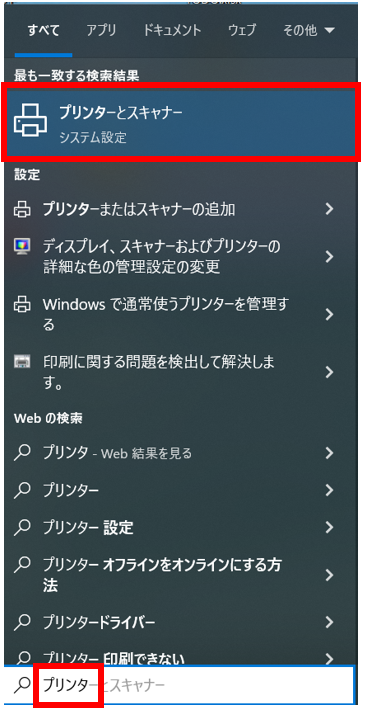
③該当のプリンタの管理を押下する
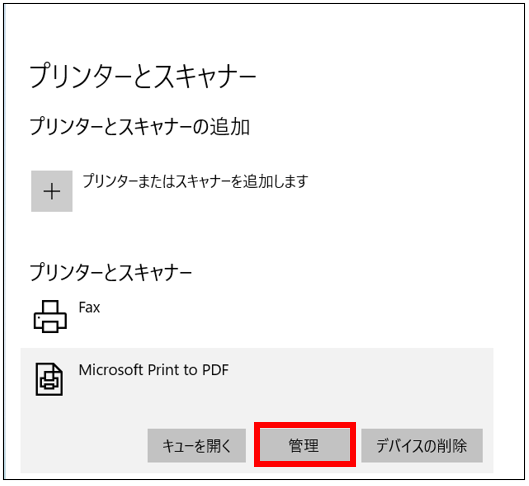
④該当のプリンタを選択し、プリンターのプロパティを押下する
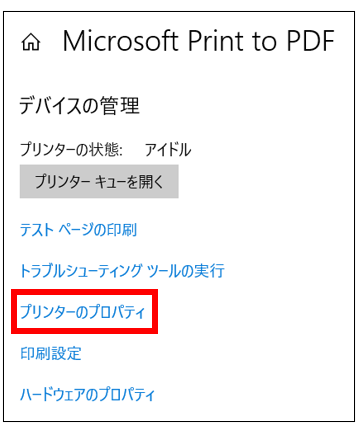
⑥全般タブの該当プリンタの名前を半角に変更する
画像の赤枠内に日本語(全角)があれば、不具合となるようです。英語名へ変更しましょう。
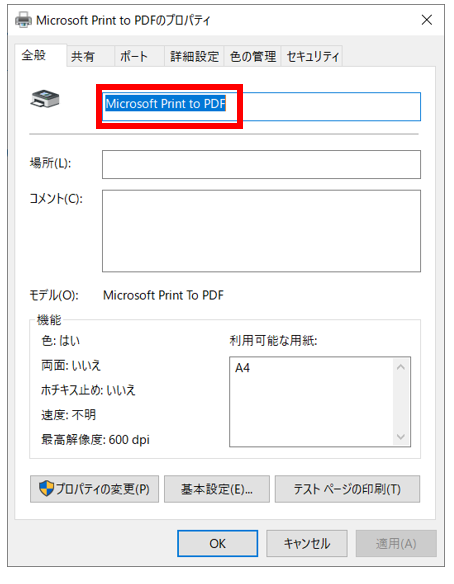
⑦閉じる
⑧Microsoft Edgeを立ち上げて確認する
最初にMicrosoft Edgeを閉じる理由は、Microsoft Edge内のプリンタの認識をリセットする意味のようです。違ってたらすみません。
立ち上げたまま、設定しても治らない可能性があります。
違うブラウザで印刷する
Microsoft Edgeでなくとも良い方は、FirefoxやChromeなどを利用し、印刷すれば問題なくできるかと思います。
まとめ
以上、3つの方法のいずれかで回避可能かと思われます。
私の会社では、プリンタ名に全角文字がありましたので2つ目の方法で回避できました。
原因は、Microsoft Edgeのバージョン109のようです。
Microsoft Edgeは、ブラウザの起動時に更新されるので気づかぬうちに最新版になっている。
マイクロソフトはいつ対応するのでしょうか。

